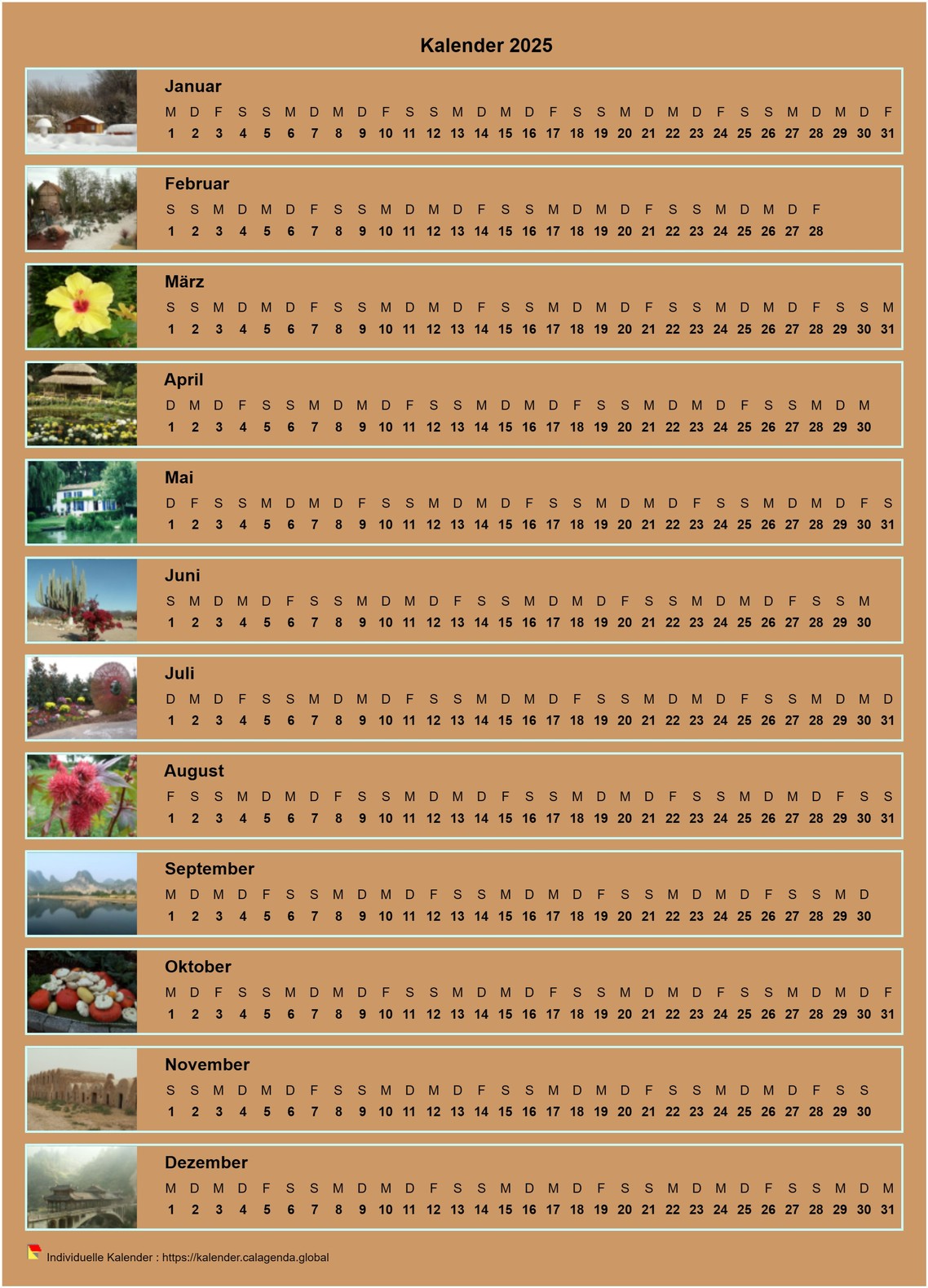
^ Klicken Sie auf den Kalender oben, um ihn anzusehen, zu personalisieren und zu drucken. ^
Dieser Jahreskalender 2025 enthält 12 kleine Fotos, die jeder Jahreszeit angepasst sind.
Um die Hintergrundfarbe zu ändern, verwenden Sie die Registerkarte „Kalender“.
So ersetzen Sie Fotos durch Ihre eigenen Urlaubs- oder Familienfotos:
- Klicken Sie auf die Registerkarte „Monat“.
- Wählen Sie jeden Monat einen anderen Hintergrund und klicken Sie auf „Hintergrund“.
- Klicken Sie auf „Ihre“, dann auf „Datei auswählen“ und wählen Sie eines Ihrer Fotos im Querformat aus.
- Wählen Sie in der Popup-Liste „Bildgröße“ die „Höhe des Felds“ und unter „Position“ die Option „Links“.
- Bestätigen Sie mit „OK“.
- Um den Abstand zwischen Fotos und Kalender 2025 anzupassen, klicken Sie auf die Registerkarte „Kalender“ und ändern Sie den Wert für den linken Rand (standardmäßig 120 Pixel). Bestätigen Sie anschließend mit der Schaltfläche „Speichern“. Stylesheet'.
Der äußere Rand wird über das vorhandene Stylesheet hinter dem Reiter 'Kalender' definiert (hier 10 Pixel).
Sie können auch Text über oder unter dem *Jahres*kalender hinzufügen.
Nachdem Sie den-Kalender 2025 angesehen haben, können Sie ihn mit den Registerkarten 'Kalender', 'Monat', 'Zellen', 'Infos', ''Foto' und 'Text' über jedem Kalender personalisieren:
- Um die Anzeige der Feiertage (Namen von Heiligen) auszuwählen, verwenden Sie die Registerkarte 'Infos'.
- Ändern Sie im Reiter 'Zellen' Höhe, Breite, Rahmen oder Farbe der Felder, Schriftart, -größe und -ausrichtung.
Sehen Sie sich die Wochennummern an, beginnen Sie die Woche an einem anderen Tag als Montag und lassen Sie bestimmte Wochentage, z. B. Samstage und Sonntage, aus. - Um die Hintergrundfarbe des 2025-Kalenders jahrlich zu ändern, verwenden Sie den Reiter 'Kalender'.
- Um die Hintergrundfarbe für jeden Monat zu ändern, verwenden Sie den Reiter 'Monat'.
- Um ein Foto im 2025-Kalender zu platzieren, zu ersetzen, seine Größe anzupassen oder es zu positionieren, verwenden Sie den Reiter 'Foto'.Passen Sie die Transparenz des Fotos, seine Größe, einen Rahmen, einen Rand usw. an.
- Um eine Legende im 2025-Kalender jahrlich hinzuzufügen oder zu ändern, verwenden Sie den Reiter 'Text' und fügen Sie ein zweites Foto hinzu.
- Um die Wochennummern anzuzeigen oder auszublenden, klicken Sie auf die Registerkarte 'Boxen'.
- Jeder oben vorgeschlagene Beispielkalender 2025 basiert auf einer Vorlage. Alle Kalendervorlagen sind anpassbar.
- Um Ihren benutzerdefinierten Kalender zu speichern oder zu exportieren, verwenden Sie die Diskette (
 ), die sich über jedem Kalender befindet.
), die sich über jedem Kalender befindet.
Siehe auch


 Calendrier 2025 annuel horizontal avec 12 photos
Calendrier 2025 annuel horizontal avec 12 photos 2025 horizontal photo calendar
2025 horizontal photo calendar Calendario de fotos horizontal 2025
Calendario de fotos horizontal 2025